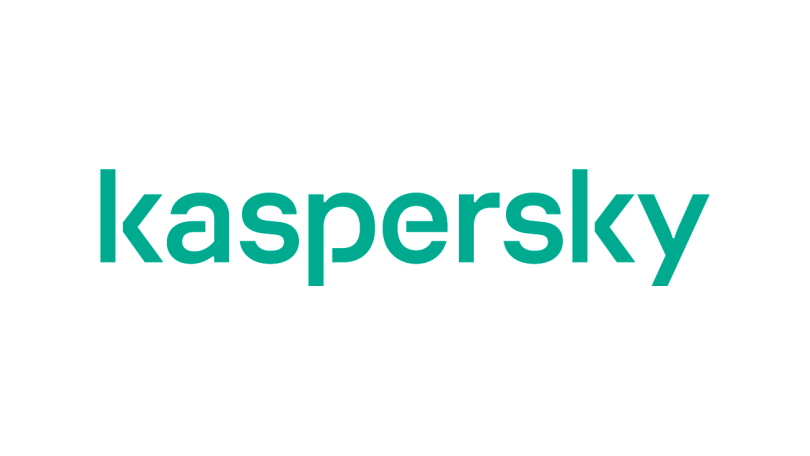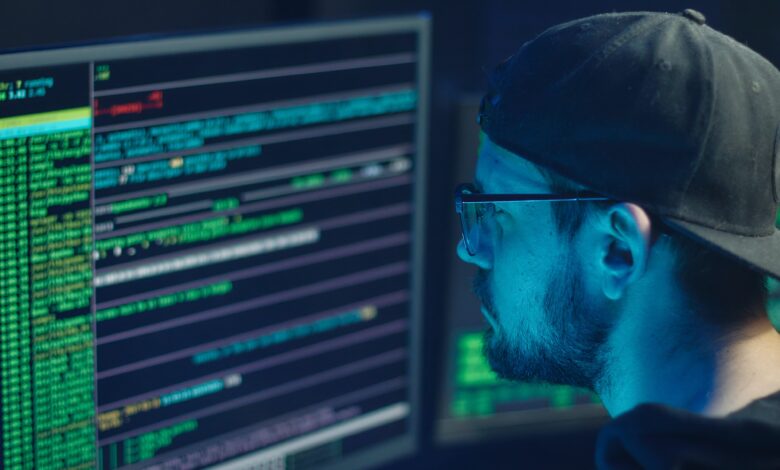
كيفية تنزيل وتثبيت أفاست مضاد فيروسات مجاني 2023
يبحث عدد كبير من المستخدمين عن طريقة تنزيل وتثبيت أفاست مضاد فيروسات مجاني 2023, ولتنزيل وتثبيت برنامج Avast! مضاد فيروسات مجاني ، يمكنك اتباع الخطوات التالية:
تنزيل و تثبيت أفاست مضاد فيروسات مجاني
انتقل إلى برنامج Avast! صفحة تنزيل برنامج مكافحة الفيروسات المجاني على موقع Avast على الويب .
انقر فوق الزر “تنزيل برنامج Free Antivirus” الأخضر في منتصف الصفحة.
انتظر حتى يبدأ التنزيل. قد يستغرق هذا بضع ثوان للبدء.
بمجرد اكتمال التنزيل ، حدد موقع الملف الذي تم تنزيله على جهاز الكمبيوتر الخاص بك وانقر فوقه نقرًا مزدوجًا لبدء عملية التثبيت.
اتبع التعليمات التي تظهر على الشاشة لإكمال عملية التثبيت. قد يشمل ذلك الموافقة على الشروط والأحكام وتحديد خيارات التثبيت واختيار مجلد الوجهة.
بعد اكتمال التثبيت ، فإن أفاست! يجب أن يكون برنامج مكافحة الفيروسات المجاني جاهزًا للاستخدام على جهاز الكمبيوتر الخاص بك.

تعلمك المقالة هذه كيفية تنزيل برنامج مضاد الفيروسات Avast وتثبيته على جهاز كمبيوتر يعمل بنظام Windows أو Mac ، وكذلك على هاتف ذكي أو جهاز لوحي يعمل بنظام Android. Avast غير متوفر حتى الآن لأجهزة iPhone أو iPad. ضع في اعتبارك أن Avast مجاني لمدة 30 يومًا ، وبعد ذلك سيُطلب منك شراء اشتراك.
على الكمبيوتر
انتقل إلى موقع ويب Avast. انتقل إلى https://www.avast.com/en-us/index في متصفحك. سيحدد موقع Avast على الويب نظام تشغيل جهاز الكمبيوتر الخاص بك عند فتحه.
انقر فوق تنزيل الحماية المجانية. إنه زر أخضر في منتصف الصفحة. سينقلك هذا إلى صفحة التنزيل حيث سيحدد Avast الملف الصحيح لجهاز الكمبيوتر الخاص بك.
في نظام Mac ، سيظهر على الزر عبارة “تنزيل مجاني” بدلاً من ذلك. ثم انقر فوق الزر “تنزيل الآن” الأخضر بالقرب من أعلى الصفحة.
انتظر حتى يبدأ تنزيل Avast. يجب تنزيل ملف إعداد Avast تلقائيًا على جهاز الكمبيوتر الخاص بك بعد حوالي خمس ثوانٍ على صفحة التنزيل.
إذا لم يبدأ تنزيل Avast بعد 30 ثانية أو نحو ذلك ، فانقر فوق رابط إعادة التشغيل هنا في منتصف الصفحة للمطالبة بالتنزيل.
افتح ملف إعداد Avast. انقر نقرًا مزدوجًا فوق ملف Avast EXE (نظام التشغيل Windows) أو ملف Avast DMG (نظام التشغيل Mac). هذا سيفتح نافذة الإعداد.
بشكل افتراضي ، يمكن العثور على التنزيلات في مجلد “التنزيلات” بجهاز الكمبيوتر الخاص بك.
اتبع التعليمات لتثبيت Avast. تختلف هذه العملية اعتمادًا على ما إذا كان لديك جهاز كمبيوتر يعمل بنظام Windows أو Mac:
في نظام التشغيل Windows: انقر فوق “نعم” عندما يُطلب منك ذلك ، ثم انقر فوق الزر الأخضر “تثبيت” ، ثم انقر فوق “متابعة” مرتين عند اكتمال التثبيت.
في نظام التشغيل Mac: انقر نقرًا مزدوجًا فوق رمز المربع “Avast Security” ، ثم انقر فوق “متابعة” مرتين ، ثم انقر فوق “Agree” عند مطالبتك بذلك. انقر فوق “متابعة” مرة أخرى وأدخل كلمة مرور المسؤول (إذا طُلب منك ذلك) ثم انقر فوق “تثبيت البرنامج”. قد تحتاج إلى التحقق من التثبيت قبل أن تتمكن من إنهاء تثبيت Avast.
افتح برنامج Avast. إذا لم يفتح Avast فورًا بعد التثبيت ، فانقر نقرًا مزدوجًا فوق الرمز الخاص به على سطح مكتب Windows. بدلاً من ذلك ، يمكنك النقر فوق قائمة ابدأ واكتب أفاست في قائمة ابدأ ، ثم انقر فوق رمز تطبيق “Avast Free Antivirus” في قائمة ابدأ.
في نظام Mac ، افتح نافذة Finder جديدة ، وانقر على Go في شريط القائمة بالأعلى ، ثم انقر على التطبيقات في القائمة المنسدلة. ثم انقر نقرًا مزدوجًا فوق تطبيق “Avast”.
انقر فوق علامة التبويب الحالة. يوجد في الزاوية العلوية اليسرى من نافذة Avast.
على نظام Mac ، انقر فوق علامة التبويب Scan (مسح ضوئي) هنا.
انقر فوق RUN SMART SCAN. يوجد هذا الزر الأخضر في منتصف نافذة Avast. سيؤدي القيام بذلك إلى مطالبة Avast بالبدء في فحص جهاز الكمبيوتر الخاص بك بحثًا عن البرامج الضارة والفيروسات والتهديدات الأخرى.
في نظام Mac ، انقر فوق “ابدأ” على يمين عنوان “فحص كامل للنظام”.
انتظر حتى يكتمل الفحص. نظرًا لأن Avast يقوم بمسح جهاز الكمبيوتر بالكامل ، فقد يستغرق الفحص عدة دقائق إلى عدة ساعات. إذا واجه Avast أي تهديدات ، فسيتم عزلها و / أو إزالتها من جهاز الكمبيوتر الخاص بك. بمجرد اكتمال الفحص ، يمكنك أن تطمئن إلى أن جهاز الكمبيوتر الخاص بك خالٍ من البرامج الضارة.
قد يطالبك Avast باتخاذ خطوات المتابعة بعد اكتمال الفحص. إذا كان الأمر كذلك ، فاتبع الإرشادات التي تظهر على الشاشة للقيام بذلك.

على أندرويد
افتح متجر Google Play Store Android Google Play. اضغط على أيقونة تطبيق متجر جوجل بلاي ، والتي تكون على شكل مثلث متعدد الألوان على خلفية بيضاء. ستجد هذا عادةً في درج التطبيقات.
برنامج Avast Antivirus غير متوفر لأجهزة iPhone.
اضغط على شريط البحث. يوجد في الجزء العلوي من الشاشة. يجب أن تظهر لوحة مفاتيح Android على الشاشة.
اكتب في مضاد الفيروسات أفاست. سيؤدي القيام بذلك إلى ظهور قائمة بالنتائج في القائمة المنسدلة أسفل شريط البحث.
انقر فوق Avast Antivirus 2018. إنها أعلى نتيجة في القائمة المنسدلة ، على يمين رمز تطبيق Avast البرتقالي. يؤدي النقر فوق هذا إلى نقلك إلى صفحة تطبيق Avast.
اضغط على تثبيت. يوجد هذا الزر الأخضر في منتصف الصفحة.
اضغط على قبول عندما يُطلب منك ذلك. سيؤدي القيام بذلك إلى بدء تثبيت تطبيق Avast Antivirus 2018 على جهاز Android.
تطبيق Avast صغير نسبيًا ، لذا لن يستغرق تثبيته سوى بضع ثوانٍ.
افتح برنامج Avast. انقر فوق فتح في متجر Google Play ، أو انقر فوق رمز تطبيق Avast Antivirus 2018.
اضغط على ابدأ. إنه زر برتقالي في أسفل الشاشة.
انقر فوق ابدأ بأمان أساسي. يوجد هذا الرابط الرمادي أسفل الشاشة. سيؤدي القيام بذلك إلى اختيار إصدار مجاني من تطبيق Avast Antivirus 2018 ، مما يتيح لك متابعة استخدام Avast.
انقر فوق مسح ضوئي. إنه زر برتقالي في أعلى الشاشة. سيبدأ Avast في فحص جهاز Android الخاص بك بحثًا عن التهديدات المحتملة.
انتظر حتى يكتمل الفحص. قد يستغرق هذا ما يصل إلى ساعة. سوف يقوم Avast بحجر و / أو إزالة أي تهديدات يواجهها على جهاز Android الخاص بك ؛ بمجرد اكتمال الفحص ، يجب أن يكون جهاز Android خاليًا من التهديدات.
قد يُطلب منك اتخاذ إجراء إضافي (على سبيل المثال ، تأكيد حذف فيروس) بمجرد اكتمال الفحص.